以下步骤提供了将钢筋添加到混凝土图元中的常规工作流。
- 确定钢筋形状是否匹配参照弯钩。 在将任何钢筋放置到项目中之前,请务必指定此选项,因为在以后的设计过程中将无法更改。
- 创建一个视图,用于剪切要加强的图元。
- 单击“结构”选项卡
 “钢筋”面板
“钢筋”面板 
 (钢筋)。 注: 选中有效钢筋主体图元时,在其“上下文选项卡”中也可以找到该工具。
(钢筋)。 注: 选中有效钢筋主体图元时,在其“上下文选项卡”中也可以找到该工具。 - 在“属性”选项板上方的“类型选择器”中,选择所需的钢筋类型。
- (可选) 如有必要,请单击“修改 | 放置钢筋”选项卡
 “族”面板
“族”面板 
 (载入形状)以载入其他钢筋形状。
(载入形状)以载入其他钢筋形状。 - 在选项栏上的“钢筋形状选择器”或“钢筋形状浏览器”中,选择所需的钢筋形状。
放置平面钢筋
-
 (平行于工作平面)
(平行于工作平面)  (平行于保护层)
(平行于保护层)  (垂直于保护层)
(垂直于保护层)
在“修改 | 放置钢筋”选项卡
 “放置方向”面板中,单击以下放置方向之一:
“放置方向”面板中,单击以下放置方向之一: 方向定义了在放置到主体中时的钢筋对齐方向。
放置多平面钢筋
 (俯视)
(俯视)  (仰视)
(仰视)  (前视)
(前视)  (后视)
(后视)  (右视)
(右视)  (左视)
(左视)
在“修改 | 放置钢筋”选项卡
 “放置透视”面板中,单击以下放置透视之一:
“放置透视”面板中,单击以下放置透视之一: 透视定义了多平面钢筋族的哪一侧平行于工作平面。
-
- 如果将标准样式钢筋放在与镫筋/箍筋样式钢筋相邻的位置,则标准钢筋将沿着镫筋/箍筋钢筋的边缘进行捕捉。 这包括镫筋/箍筋钢筋的直边及圆角和弯钩。 请参见圆角和弯钩参考。
- 单击以将钢筋放置到主体中。 如有必要,在放置时按空格键,以便在保护层参照中旋转钢筋形状的方向。放置后,可以通过选择钢筋,然后类似地使用空格键来切换方向。
钢筋长度默认为主体图元的长度,或者保护层参照限制条件内的其他主体图元的长度。要编辑长度,请在平面或立面视图中选择钢筋实例,然后根据需要修订端点。
- (可选)可以将各种预定义的弯钩应用于钢筋形状的端点。请参见钢筋弯钩。
| 柱中放置的垂直钢筋 | 梁中的钢筋 |
|---|---|
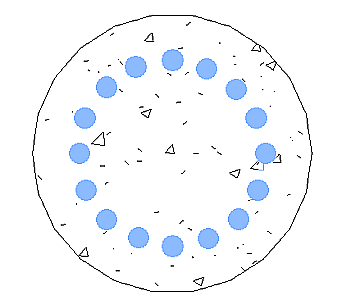 |
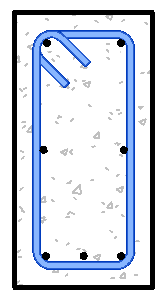 |